หาก iPad ของคุณชาร์จไม่เข้า
หากแบตเตอรี่ใน iPad ของคุณไม่ชาร์จหรือชาร์จช้า ให้ดูสิ่งที่ควรทำ
ขณะที่ iPad กำลังชาร์จ คุณจะเห็นรูปสายฟ้าปรากฏบนในแถบสถานะ หรือเห็นไอคอนแบตเตอรี่ขนาดใหญ่บนหน้าจอล็อค
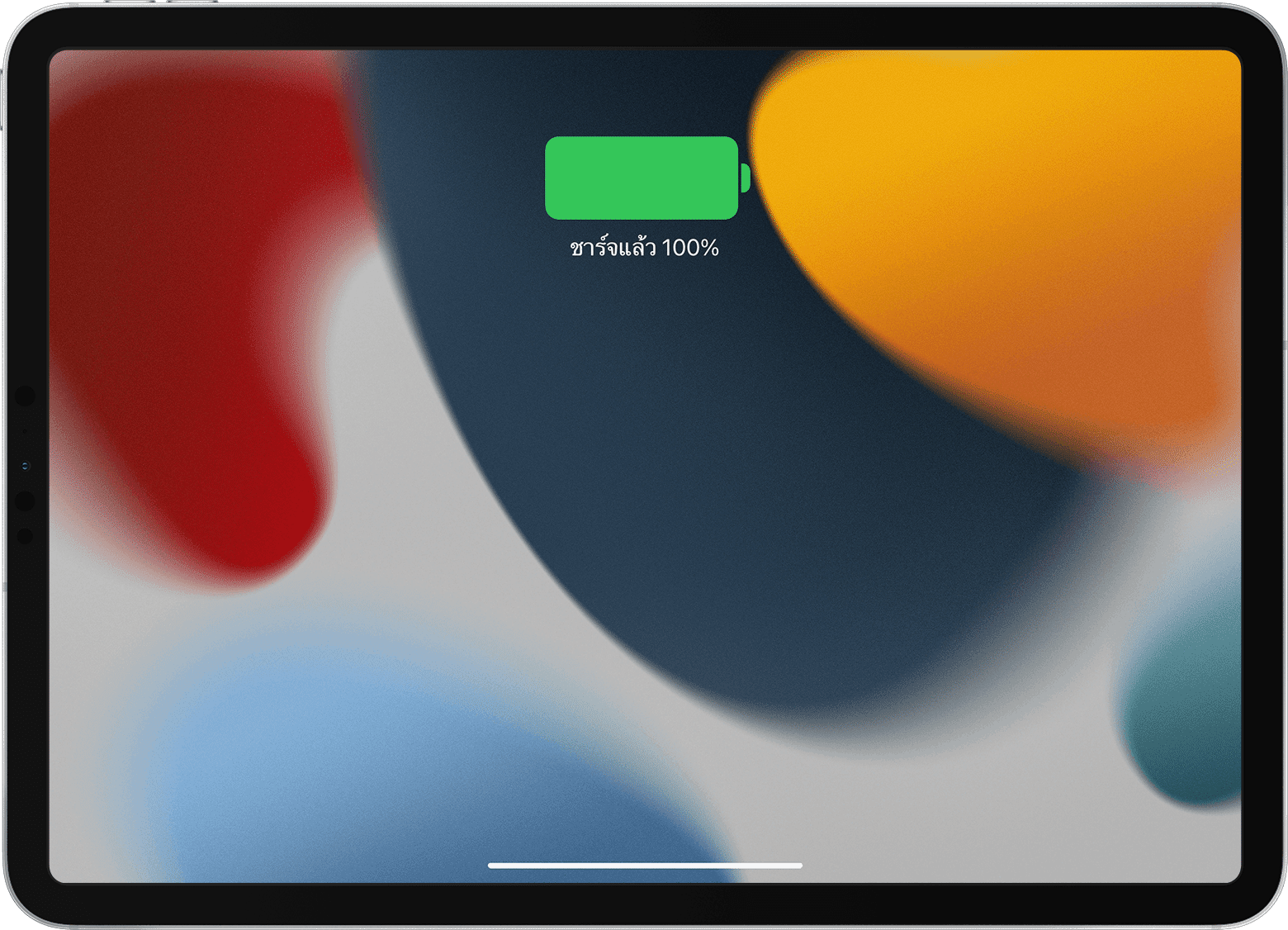
หากคุณไม่เห็นไอคอนการชาร์จ
เชื่อมต่อ iPad ของคุณกับสายชาร์จ USB (ควรเป็นสายที่มาพร้อมกับ iPad ของคุณ)
เสียบสายชาร์จเข้ากับแหล่งจ่ายไฟใดๆ ต่อไปนี้
อะแดปเตอร์แปลงไฟ USB ที่เสียบเข้ากับแหล่งจ่ายไฟที่ใช้งานได้ ขอแนะนำให้ใช้อะแดปเตอร์แปลงไฟแบบ USB ที่มาพร้อมกับ iPad ของคุณ ดูเพิ่มเติมเกี่ยวกับอะแดปเตอร์แปลงไฟ Apple USB
พอร์ต USB ที่รองรับ USB 2 หรือใหม่กว่าบนคอมพิวเตอร์ที่เปิดอยู่และไม่ได้อยู่ในโหมดพักเครื่อง
ฮับจ่ายไฟ USB, แท่นวาง หรืออุปกรณ์เสริมอื่นๆ ที่ได้รับการรับรองจาก Apple
Magic Keyboard ที่ใช้งานร่วมกันได้ซึ่งเชื่อมต่อกับแหล่งจ่ายไฟที่ใช้งานได้
หาก iPad ยังไม่ชาร์จ
ใช้อะแดปเตอร์แปลงไฟอื่นหรือสายชาร์จอื่น
ตรวจสอบให้แน่ใจว่า iPad ของคุณไม่ร้อนหรือเย็นเกินไป ให้รักษาอุณหภูมิการทำงานของ iPad ให้อยู่ในระดับที่ยอมรับได้
บังคับให้ iPad รีสตาร์ท
หาก iPad ยังคงไม่ชาร์จ ให้บังคับรีสตาร์ท
สำหรับ iPad ที่ไม่มีปุ่มโฮม
กดปุ่มระดับเสียงที่ใกล้กับปุ่มด้านบนที่สุดแล้วปล่อยปุ่มอย่างรวดเร็ว
กดปุ่มระดับเสียงที่ห่างจากปุ่มด้านบนที่สุดแล้วปล่อยปุ่มอย่างรวดเร็ว
กดปุ่มด้านบนค้างไว้จนกว่า iPad จะรีสตาร์ท

สำหรับ iPad ที่มีปุ่มโฮม
กดปุ่มด้านบน (หรือด้านข้าง) และปุ่มโฮมค้างไว้พร้อมกันจนกว่าจะเห็นโลโก้ Apple

หากต้องการความช่วยเหลือเพิ่มเติม
บอกรายละเอียดสิ่งที่เกิดขึ้นให้เราทราบ แล้วเราจะแนะนำสิ่งที่คุณทำได้ในขั้นตอนถัดไป
